Vota questo articolo :
Questo articolo vi è stato utile ?
Sì
No
Vous avez noté 0 étoile(s)
Sommaire
Procédure
Questa documentazione vi guida attraverso i passaggi per visualizzare il numero di elementi e le loro dimensioni in una cartella specifica utilizzando il file manager del Pannello LWS.
Il file manager è accessibile direttamente dalla gestione dell'hosting nel vostro account del Pannello LWS. Si consiglia di seguire questa documentazione per scoprire come fare.
Successivamente, navigare nella cartella di destinazione in cui si desidera conoscere il nome o la dimensione degli elementi.

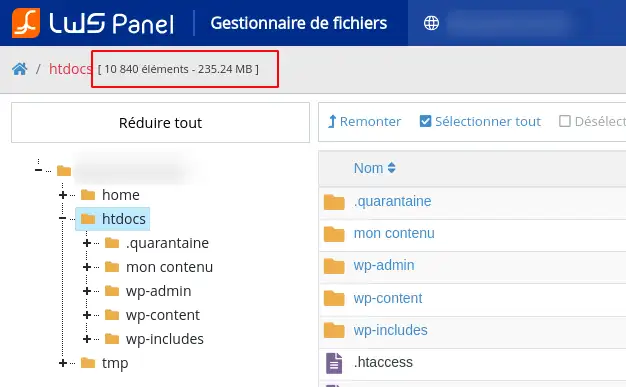
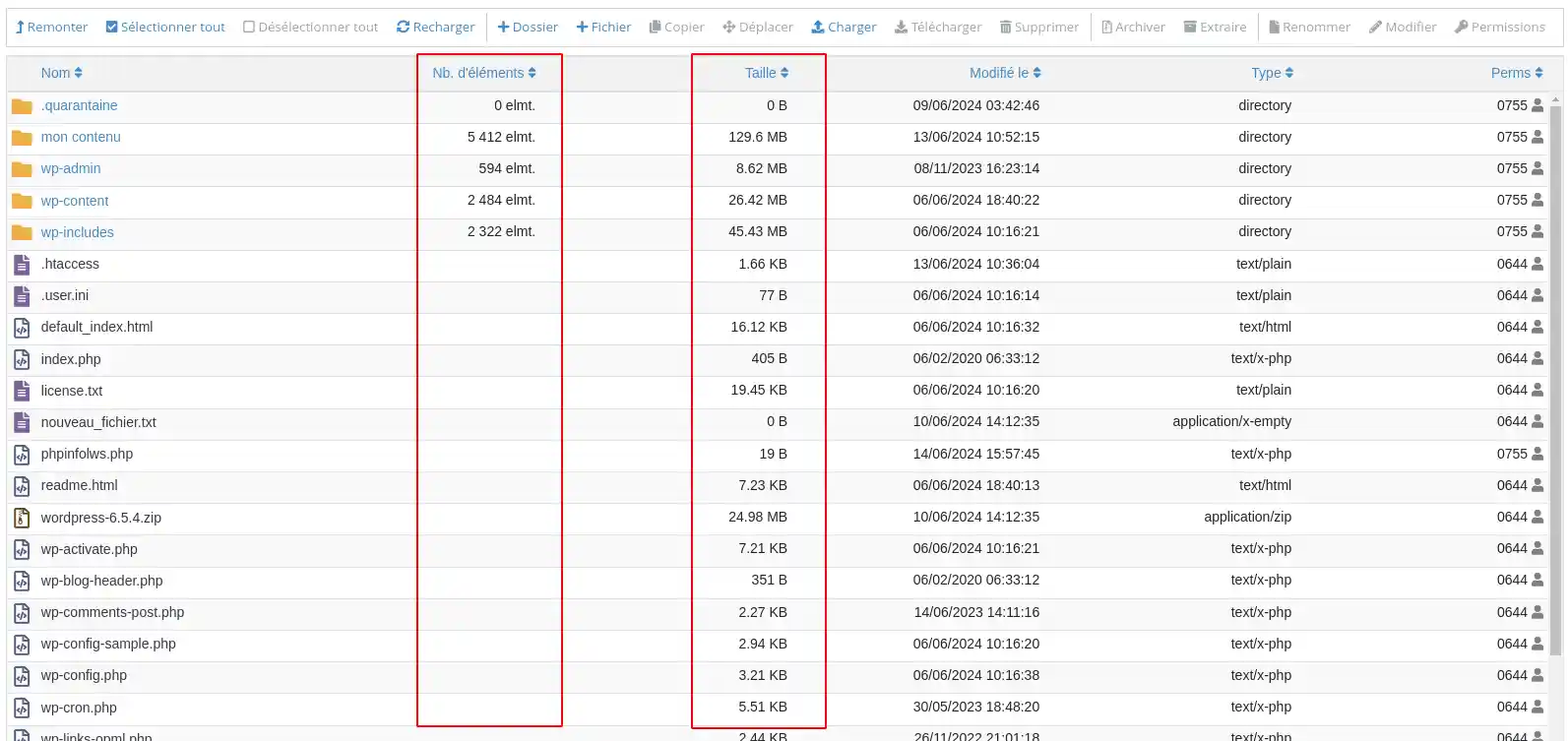
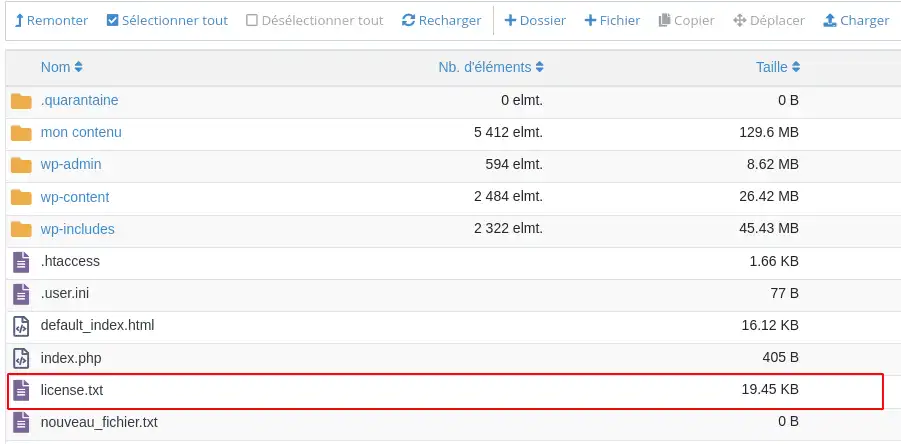
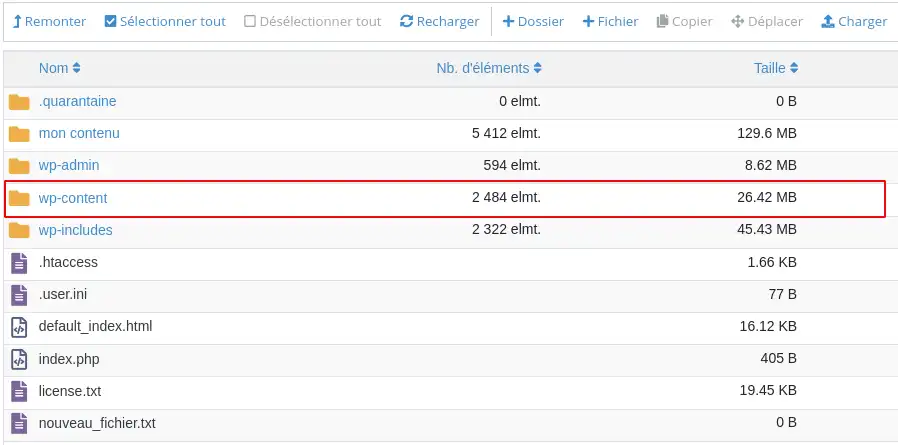
Ora sapete come :
🚀 Grazie a questa guida, ora siete armati per gestire e ottimizzare le vostre risorse di archiviazione. I vostri file non avranno più segreti per voi! 📂✨
Ci auguriamo che queste informazioni vi aiutino a sfruttare al meglio il vostro hosting LWS e a semplificare la gestione dei file. Grazie per aver dedicato del tempo alla lettura di questo articolo. Se avete domande o volete condividere la vostra esperienza, non esitate a lasciare un commento qui sotto. Il vostro feedback è prezioso per noi! 💬🙏
Vota questo articolo :
Questo articolo vi è stato utile ?
Sì
No
1mn lettura
Come si pubblica un sito web utilizzando il File Manager?
1mn lettura
Come si modifica un file utilizzando il File Manager?
0mn lettura
Come si spostano i file con il File Manager?
1mn lettura
Come si usa il file manager del Pannello LWS?